新装win7没有网络适配器 电脑设备管理器找不到网络适配器怎么办
更新时间:2024-04-21 11:10:28作者:yang
当我们新装Win7系统后,有时候会出现找不到网络适配器的情况,导致无法连接网络的困扰,这可能是由于驱动程序未安装或者设备管理器中未识别到网络适配器的原因。面对这种情况,我们可以通过一些方法来解决,比如手动安装驱动程序、更新系统补丁等。接下来我们就来详细介绍一下如何解决新装Win7系统找不到网络适配器的问题。
操作方法:
1.首先,我们打开电脑的设备管理器。如图所示,能够看到其中有网络适配器,这是正常的情况下。
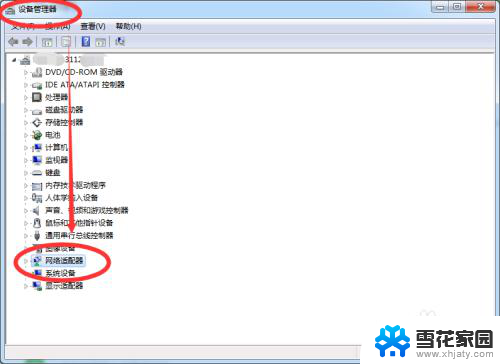
2.那么在重装完系统后,如果这里没有网络适配器。请按照如下方法解决:
首先打开浏览器,搜索“驱动精灵”。进入官网,如图所示;

3.进入官网后,如图所示,点击“立即下载”,得到安装包,然后打开安装。
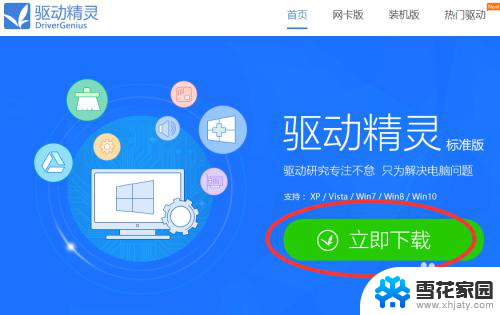
4.下载安装驱动精灵软件后,打开它,在首页进行驱动检测,点击【立即检测】即可。
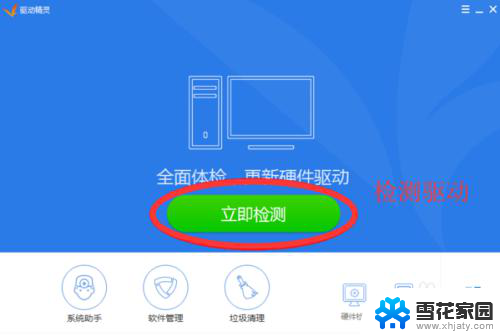
5.然后对有异常的驱动程序进行安装,对比较旧的驱动程序进行升级即可。
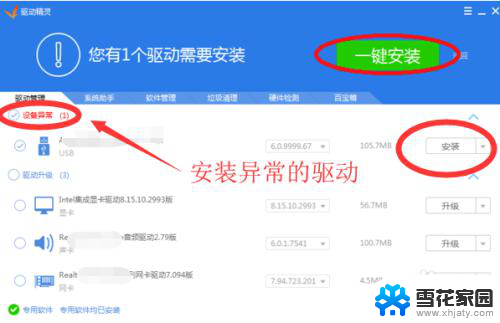
6.总结:
电脑设备管理器中没有网络适配器的时候,可以利用驱动精灵软件检测电脑的驱动异常程序。然后安装修复或升级即可,步骤如下:
① 打开设备管理器,查看网络适配器是否正常;
② 下载并安装驱动精灵软件;
③ 打开驱动精灵,检测异常的驱动程序;
④ 修复异常的驱动程序,也可以把比较旧的驱动升级。
以上就是新装win7没有网络适配器的全部内容,如果你遇到了这个问题,可以尝试以上方法来解决,希望对大家有所帮助。
新装win7没有网络适配器 电脑设备管理器找不到网络适配器怎么办相关教程
-
 win7无线适配器或访问点有问题怎么处理 Win7提示无线适配器或访问点故障解决步骤
win7无线适配器或访问点有问题怎么处理 Win7提示无线适配器或访问点故障解决步骤2024-01-22
-
 win7无线网络连接没了 win7无线网络连接消失不见了怎么处理
win7无线网络连接没了 win7无线网络连接消失不见了怎么处理2024-06-29
-
 win7桌面添加网络图标 Win7桌面上找不到网络图标解决方法
win7桌面添加网络图标 Win7桌面上找不到网络图标解决方法2023-09-15
-
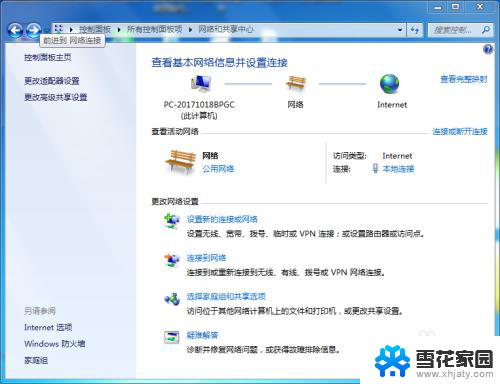 window7连接不了网络怎么办 WIN7电脑网络连接失败怎么办
window7连接不了网络怎么办 WIN7电脑网络连接失败怎么办2024-04-11
- 台式电脑咋连wifi网络 Win7怎么连接WiFi路由器
- 按哪三个键可以启动任务管理器 win7怎么打开任务管理器
- 笔记本电脑无线网络不见了win7 win7无线网络连接不见了怎么重新连接
- w7系统任务管理器怎么打开 win7任务管理器打开方法
- win7打开无线网络 win7无线网络连接不见了怎么修复
- win7系统如何连接无线网 win7无线网络连接不见了怎么办
- win7如何手机投屏 手机投屏到win7电脑
- windows7关闭防火墙怎么关 Win7防火墙关闭步骤
- win7的ip地址怎么查 Win7系统如何查看IP地址
- win7怎么重新激活系统 win7系统激活工具
- 怎么看win7是多少位 win7怎么查看系统的位数
- windows7修改时间 Windows电脑时间设置方法
win7系统教程推荐
- 1 win7怎么重新激活系统 win7系统激活工具
- 2 怎么看win7是多少位 win7怎么查看系统的位数
- 3 windows8开始菜单改成win 7 Win8系统开始菜单设置成win7样式的方法
- 4 windows7无法连接到网络 Win7网络连接无法访问Internet解决方法
- 5 win7电脑如何手机投屏 在win7电脑上设置投射屏幕
- 6 0xc0000225按f8进不了win7 Win7系统开机按F8无法进入安全模式解决方法
- 7 win7系统密码忘了怎么解除 忘记win7开机密码怎么办
- 8 win7设置定时休眠 win7休眠设置失败
- 9 win7关机变重启 Win7系统下电脑关机后总是重启怎么办
- 10 台式机怎么恢复出厂设置win7 Win7系统恢复出厂设置详细教程